Se você usa o Google Maps em seu telefone, muita coisa mudou recentemente, especialmente nas últimas semanas. Há muitos recursos novos que são fáceis de perder e tornam a navegação muito mais eficiente, como esses atalhos de teclado.
Aqui estão 14 dicas e truques para ajudar você a se tornar um mestre do Google Maps.

", " modalTemplate ":" {{content}} ", " setContentOnInit ": false} '>
Mapas off-line
Ao contrário de uma unidade de GPS dedicada, o Google Maps não armazena todos os dados do mapa em seu telefone, o que ocuparia muito espaço.
Mas para lugares com recepção irregular ou viagens internacionais, você pode baixar os mapas de áreas específicas para acessá-los sem uma conexão com a Internet.
- No aplicativo, toque no botão de hambúrguer no canto superior esquerdo da tela do Google Maps e selecione Áreas off-line .
- Toque no botão de adição no canto inferior direito, arraste o mapa para a área que deseja baixar (belisque para incluir mais ou menos do mapa) e toque em Download .
Apenas saiba que esses downloads de mapas geralmente ultrapassam 100 MB, portanto, você pode querer fazê-lo por Wi-Fi se tiver um limite de plano de dados.
A atualização mais recente permite que você escolha entre armazenar os mapas baixados no armazenamento interno ou em um cartão SD removível em um dispositivo Android. Se o aplicativo não der a opção quando você começar a fazer o download, pressione o botão de configurações no canto superior direito do menu Áreas off - line e toque em Preferências de armazenamento .
Somente wifi

Se você está tentando minimizar o uso de dados durante a navegação, o Google lançou recentemente um novo recurso para seu aplicativo Android que limita o uso do Google Maps para redes Wi-Fi. Com esse recurso ativado, o Maps e a navegação só funcionarão nas áreas transferidas por download ou quando você estiver conectado a uma rede Wi-Fi.
Para ativá-lo, toque no botão de hambúrguer no canto superior esquerdo do aplicativo para dispositivos móveis no Android, role até a parte inferior e selecione Configurações e toque no botão de ativação apenas ao lado de Wi-Fi .
Se você tem um iPhone (que ainda não tem essa opção), pode fazer o mesmo ao desabilitar o acesso do Google Maps aos dados do celular. Vá para Configurações > Celular e alterne para o Google Maps.
Marque lugares importantes no mapa
Ao adicionar seu endereço residencial ou comercial a Seus lugares, o Google Maps pode alertá-lo sobre o tráfego antes de sair de casa para o trabalho de manhã ou voltar para casa à noite. Isso também torna sua casa ou seu trabalho mais fácil de localizar rapidamente no mapa.
Para que eles se destaquem, abra o menu Seus lugares no Google Maps para Android e aperte o botão de estouro de ação para Início . Selecione o ícone Alterar e selecione um na lista de adesivos. Toque em Salvar quando terminar e o local da sua casa deve estar marcado no mapa com o adesivo.
Enviar rotas do seu computador para o seu telefone
Ampliar imagemSe preferir fazer o seu planejamento de navegação a partir de um computador, você pode facilmente enviar rotas para seu telefone.
- Verifique se você está conectado à conta do Google correta e pesquise um local na versão da web do Google Maps.
- Quando um lugar é selecionado, uma opção para Enviar rotas para seu telefone fica visível abaixo da listagem. Quando você clica neste botão, um menu suspenso com todos os telefones conectados, bem como e- mail e texto será exibido.
- Escolha o seu método preferido de compartilhar rotas e elas serão enviadas ao seu dispositivo.
Há também outras opções de compartilhamento da versão da web do Google Maps e dos aplicativos para dispositivos móveis. No celular, basta tocar no botão de estouro de ação no canto superior direito e selecionar Direções de compartilhamento para abrir o menu de compartilhamento de problemas padrão de seu sistema operacional.
Adicione várias paradas (finalmente!)
Se você precisar de rotas para mais de um lugar, poderá fazer isso no aplicativo do Google Maps. Primeiro, pesquise um dos seus destinos. Em seguida, antes de apertar o botão de navegação, toque no botão de estouro de ação no canto superior direito e selecione Adicionar parada . Você pode pesquisar e adicionar vários locais à sua viagem. Você pode arrastar e soltar para reorganizar os destinos, ver qual ordem de paradas produzirá a rota geral mais rápida.
Veja onde você esteve

O Google Maps é mais usado para pesquisar e navegar em lugares novos e desconhecidos. Mas também pode ser usado para ver todos os lugares em que você esteve.
Se você abrir o Google Maps em um telefone Android, acessar a barra de hambúrguer e selecionar Sua linha do tempo, você poderá ver com uma precisão assustadora todos os lugares em que esteve e quanto tempo esteve em cada local em um determinado dia. Você pode usar isso para encontrar aquela loja em que você entrou no outro dia e não pode lembrar o nome ou provar ao seu chefe que você realmente foi ao consultório do médico - ou pelo menos o seu telefone fez isso.
Se você é um usuário do Android e deseja ver uma lista de todos os lugares que visitou, não apenas uma visualização de mapa, abra o menu lateral mais uma vez, toque em Seus lugares e abra a guia Visitados . Você verá uma lista de todos os lugares que você visitou e quanto tempo passou desde que você esteve lá por último.
Ganhe armazenamento extra no Google Drive e muito mais
Se, como um bom vizinho, você revise os lugares que visita, o Google irá recompensá-lo. Isso faz parte da iniciativa do Guia Local do Google, na qual está contando que os locais sejam seus olhos e ouvidos.
Em troca de uma revisão, fotos, respondendo a perguntas sobre lugares ou adicionando e editando novos locais, você ganha pontos. Ganhe pontos suficientes e você terá acesso antecipado a novos produtos e recursos do Google, participe de workshops ou Hangouts exclusivos e até receba 1 TB de armazenamento gratuito do Google Drive por um ano. O armazenamento do Drive é oferecido no nível 4, o que é alcançado com mais de 200 pontos.
Meça as distâncias
Ampliar imagemSe você só precisa ver a que distância dois lugares estão, você pode procurar por direções. Mas isso lhe dará a distância da rota, não exatamente quão distantes os dois lugares são um do outro.
- Para medir a distância no aplicativo para Android, solte um alfinete no primeiro lugar e deslize o cartão de informações da parte inferior da tela.
- Selecione Medir a distância e arraste para posicionar o marcador sobre o segundo local para obter uma medida relativamente precisa entre os dois pontos.
- Para adicionar um terceiro local à medida, toque no sinal de mais no canto inferior direito da tela.
Pesquisa rápida enquanto navega
Em viagens mais longas, você pode precisar parar para o gás, um banheiro ou um pouco de cafeína extra para você passar pelo trecho de casa.
Para encontrar uma parada ao longo do trajeto existente, toque no botão de pesquisa (a lupa). Cafés, postos de gasolina, mercearias e restaurantes são sugeridos como pesquisas rápidas, mas você também pode digitar um resultado de pesquisa pressionando o botão de pesquisa mais uma vez. Ao selecionar um local na pesquisa, ele será adicionado como uma parada no meio da sua rota atual.
Use sua voz
Se você preferir não digitar enquanto dirige, há um botão de microfone acima do botão de pesquisa que permitirá que você fale vários comandos, como "Qual é o meu ETA?" ou "Para onde eu vou depois?" Além disso, você pode desativar ou ativar o som da orientação por voz, solicitar rotas alternativas, alternar a visualização de satélite ou alternar o tráfego por voz.
Evite as portagens

As estradas dos pedágios são as piores. Para evitá-los, primeiro pesquise seu destino e, antes de iniciar a navegação, toque no botão de estouro de ação no canto superior direito, selecione Opções de rota e marque a caixa de seleção ao lado de Evitar pedágios . Neste menu, você também pode selecionar Evitar rodovias ou Evitar balsas .
Verifique os horários de trânsito
Não é segredo que você pode pesquisar rotas de trânsito usando o Google Maps. Mas se você quiser ver uma lista de partidas de trem e ônibus de um determinado local, procure as direções para um local, selecione trânsito como o meio de transporte e toque em um dos cartões para expandi-lo. Se tocar na lista de transportes públicos na vista da rota, pode ver uma lista completa dos horários de partida.
Encomende um Uber
Em março, o Google adicionou estimativas de compartilhamento de viagens na seção de transporte de táxi da navegação. As estimativas de tarifa Uber aparecem como um anúncio, e tocar em um dos cartões solicitará que você baixe o aplicativo Uber, caso ainda não esteja instalado.
O Google adicionou mais opções de compartilhamento de viagens. Como tal, você pode ver as estimativas de compartilhamento de viagem do GO-JEK, Grab, Gett, Hailo e MyTaxi dependendo do seu país.
Gestos
Pinch-to-zoom é a segunda natureza até agora, mas também requer operação com as duas mãos. Se suas mãos estiverem cheias e você precisar aumentar ou diminuir o zoom no mapa, tente tocar duas vezes e, sem levantar o dedo, deslize-o para cima ou para baixo na tela. Deslizar para cima diminui o zoom e deslizar para baixo aumenta o zoom.
Além disso, você pode girar com dois dedos para girar o mapa. Tocar na bússola reorientará o mapa para o norte da verdade. Além disso, você pode usar dois dedos para deslizar para cima para ver o mapa em um ângulo. Isso oferece uma vista panorâmica (com construções em 3D) da seção do mapa que você está visualizando.







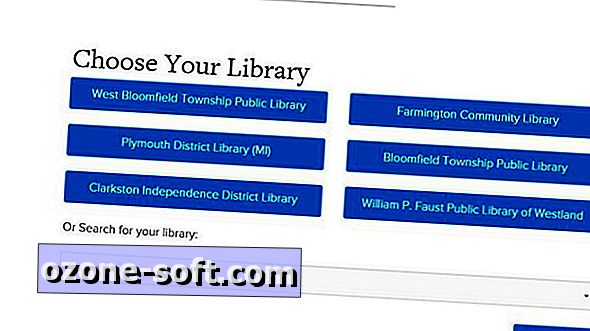

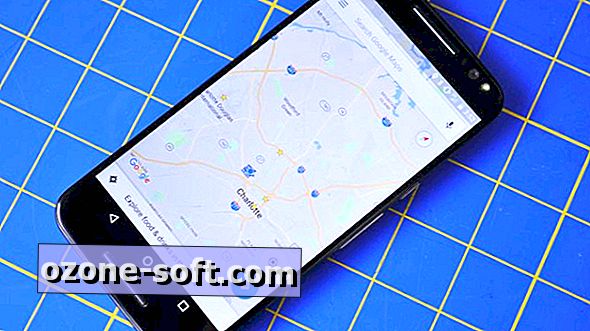



Deixe O Seu Comentário